Photoshopの渦巻き効果でアートを描く
Photoshopでは様々な効果が付与できます。ゆがみや膨張、写真を魚眼レンズで映したような加工もできるわけなのですが、今回は画像に渦巻き状の加工を施してみます。
画像全体を均一に渦巻き状にする
写真全体を均一に渦巻き状にする場合はメニューバーから「フィルター」を選び「変形」から「渦巻き」のパネルを表示させます。
効果を適用するレイヤーを選択した状態か確認してください。
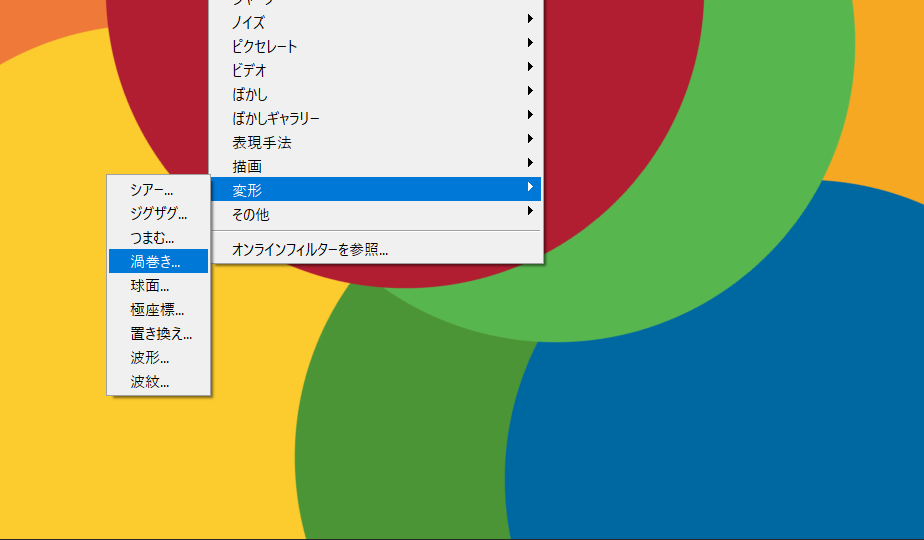
パネルには画像のプレビューと渦巻きの度合いや巻かれる方向などが選択できます。
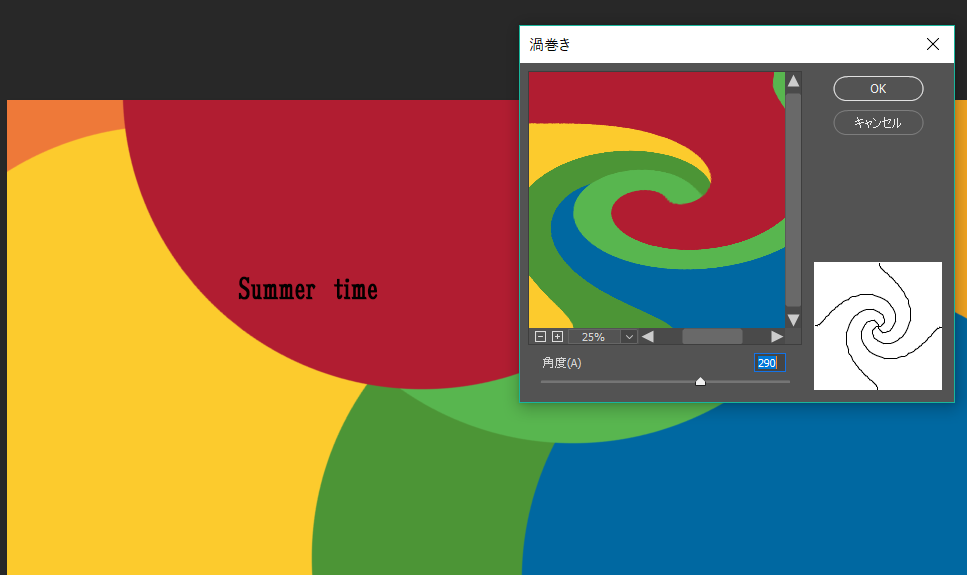
角度のスライダーを左右に動かすか、数値を打ち込みOKを押すことで渦巻きの効果を得られます。
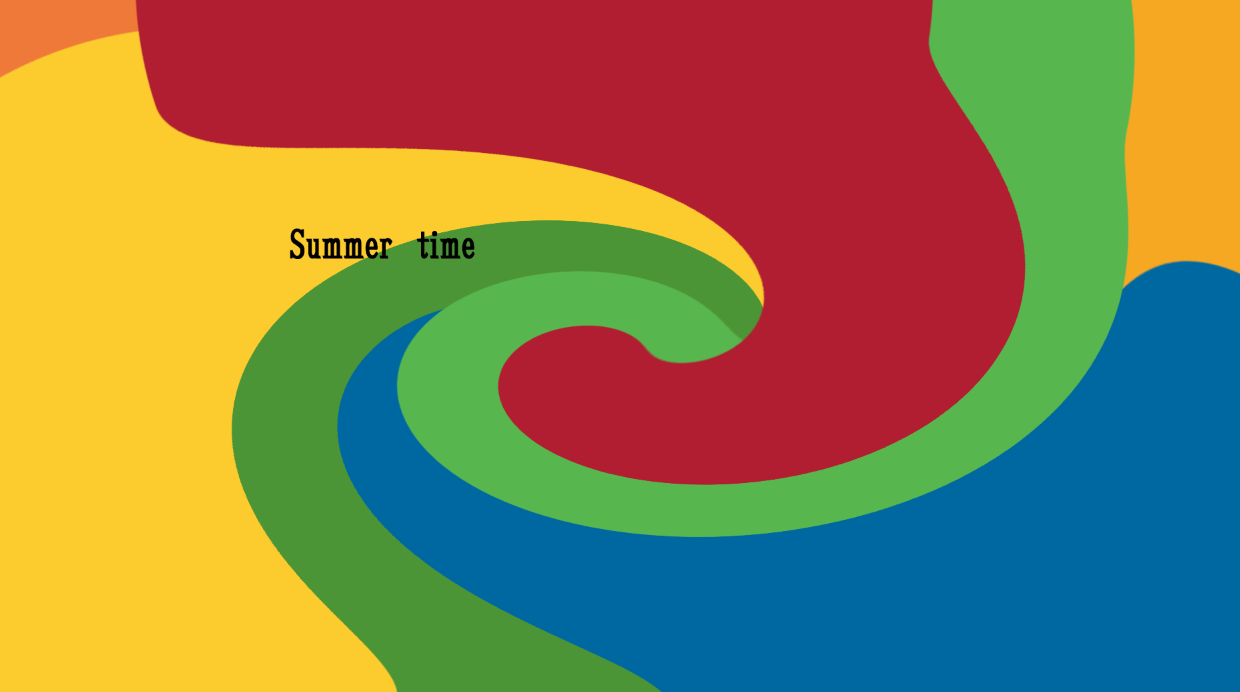
この場合画像全体に効果が及びますが一部分のみに渦巻き効果を当てたい場合はうまく描画出来ないかもしれません。その場合は次の方法を使います。
広告
フィルター「ゆがみ」から適用する
同じくフィルターからこんどは「ゆがみ」を選択します。
「ゆがみ」のパネルの左端には渦ツール![]() があるのでそれをクリック。ブラシのサイズに応じて渦の効果を適用できるようになります。その度合いもブラシのなぞり方によって変わります。
があるのでそれをクリック。ブラシのサイズに応じて渦の効果を適用できるようになります。その度合いもブラシのなぞり方によって変わります。

ブラシサイズが大きい場合は大きな渦が出来やすくなります。中心を小刻みにぐりぐりと動かすと画像が渦巻かれていく形になります。
ブラシサイズが大きいと画像の縁が変形し背景が見えてしまう場合もあります。

マスクをかけるか、少量ならば左端のアイコンから再構築ツールや指先ツールなどを使用してならしてもいいかもしれません。
またブラシのサイズのほかに密度や筆圧などがあり、それぞれの値を大きくすると渦の巻かれ方が強くなる傾向があります。

もし渦が気に入らない場合は再構築ツールで治したい部分をなぞるともとにちょっとずつ戻っていきます。
またブラシ再構築オプションのカテゴリーにある「すべてを復元」を押すとすべてが元通りになります。




